كيفية استخدام قالب فيديو TikTok. اعرض بعض صورك المفضلة باستخدام هذه الميزة.
و TikTok رائع من خلال عدم القيام بأي شيء أكثر من مجرد التحدث إلى الكاميرا. ومع ذلك ، إذا كنت تريد أن تفعل شيئًا أكثر روعة أو لا تزال غير متأكد من قدرتك على تجميل الفيديو الخاص بك ، فيمكنك البدء ببعض القوالب المصممة مسبقًا التي تأتي مع التطبيق.
تسهل القوالب إنشاء مقطع فيديو حيوي ومعقد. عليك فقط إسقاط الصور و / أو مقاطع الفيديو الخاصة بك في القالب ، وتكون قد انتهيت. (يمكنك بالطبع إضافة نصك وأصواتك وتأثيراتك والمزيد أيضًا.)
إليك كيفية البدء في استخدام قالب:
- انقر فوق علامة الجمع الموجودة أسفل الشاشة لبدء مقطع فيديو جديد.
- حدد القوالب . (ستجده بجوار تصنيف القصة في أسفل الشاشة.)
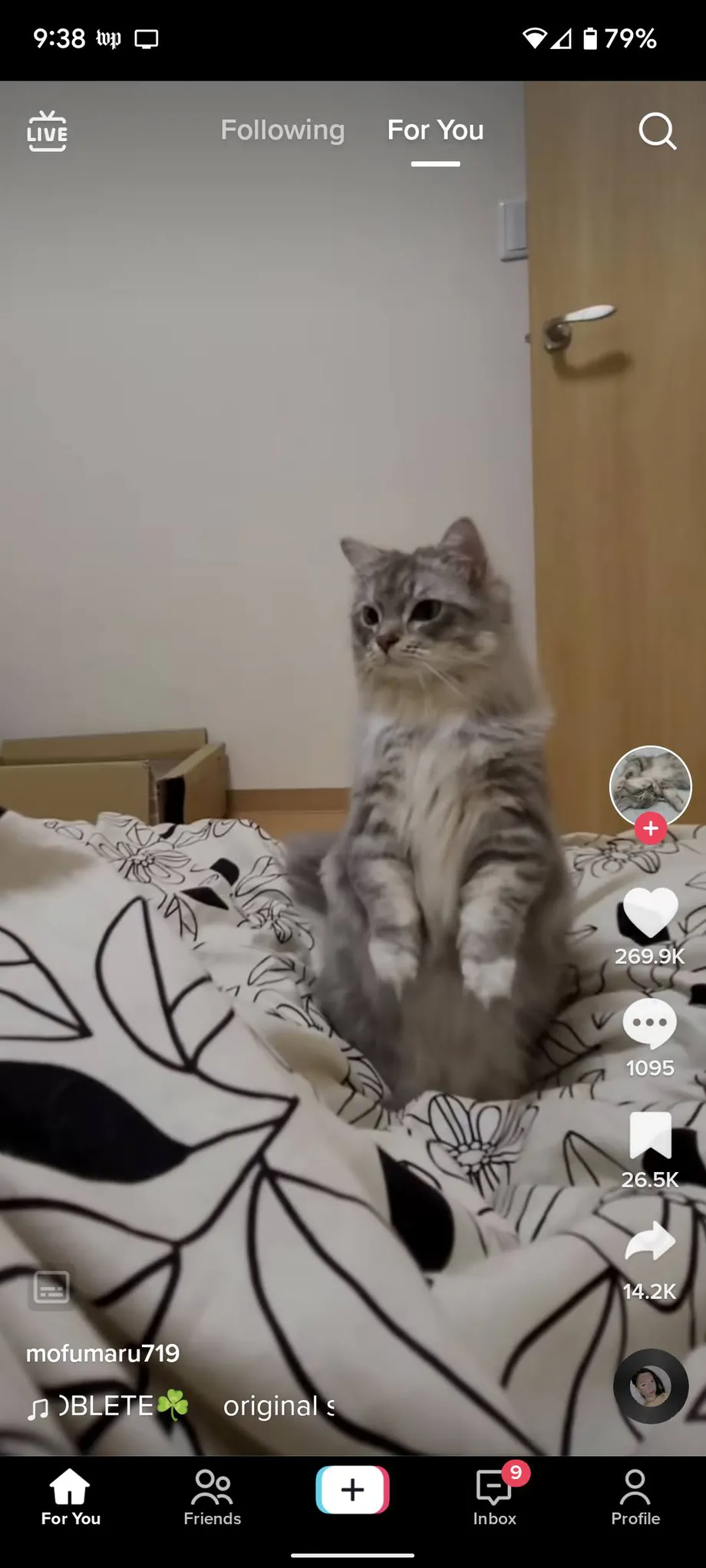
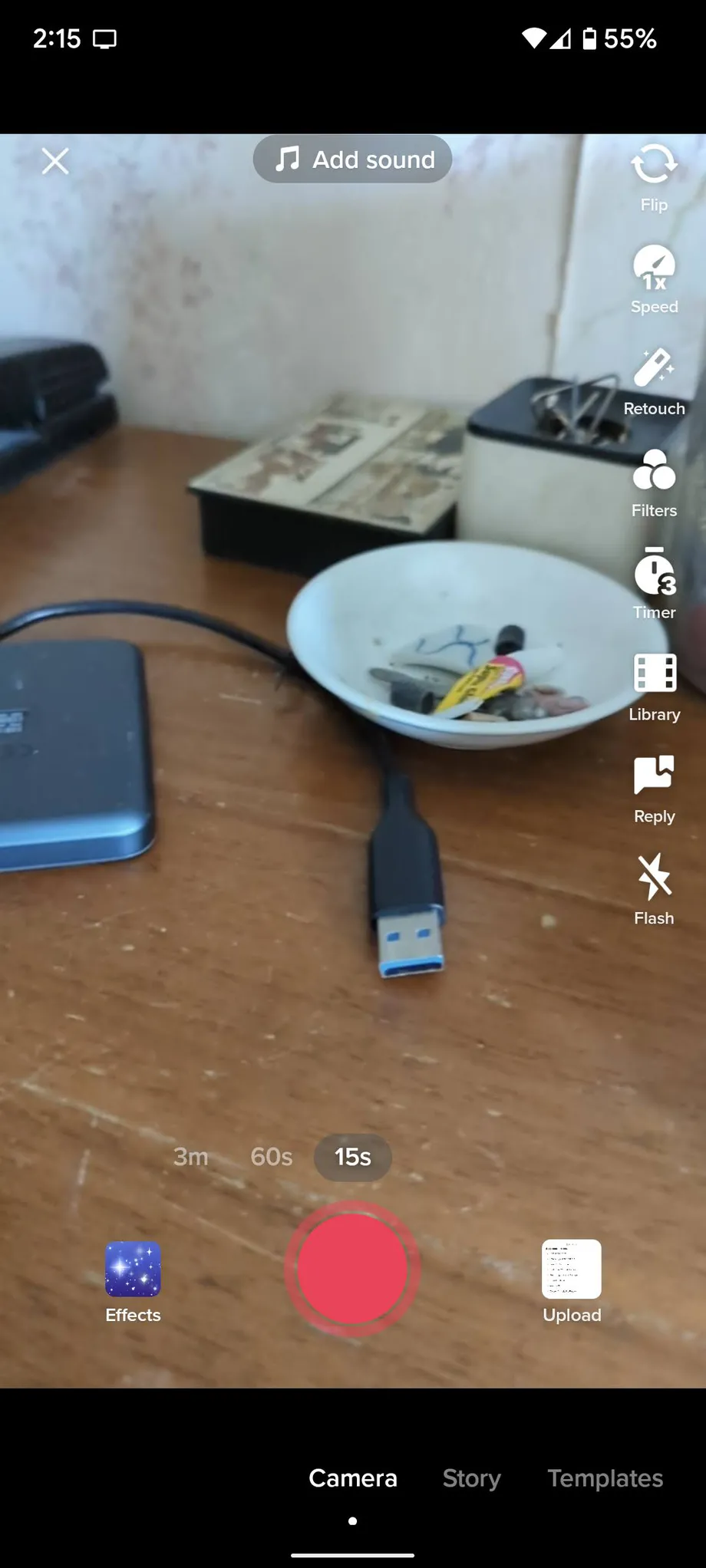
- قم بالتمرير خلال القوالب المعدة التي تأتي مع التطبيق. آخر مرة تحققت فيها ، كان لدي 61 ، لكن الرقم يمكن أن يختلف. سيكون لكل قالب اسم وصفي في الأعلى ، وتحته سيخبرك بعدد الصور التي يمكنك استخدامها مع القالب. سيكون لدى البعض حد أدنى وحد أقصى (على سبيل المثال ، صورتان إلى خمس صور) ، بينما سيكون لدى البعض الآخر حد أقصى (بحد أقصى ، على سبيل المثال ، خمس صور). إذا رأيت شخصًا يعجبك ، فانقر فوق الزر الكبير تحميل الصور .
- سيتم نقلك إلى منطقة الصور بجهازك. لا تقلق من أنك ستنسى عدد الصور التي يمكنك استخدامها ؛ ستجد الرقم في أسفل يسار الشاشة.
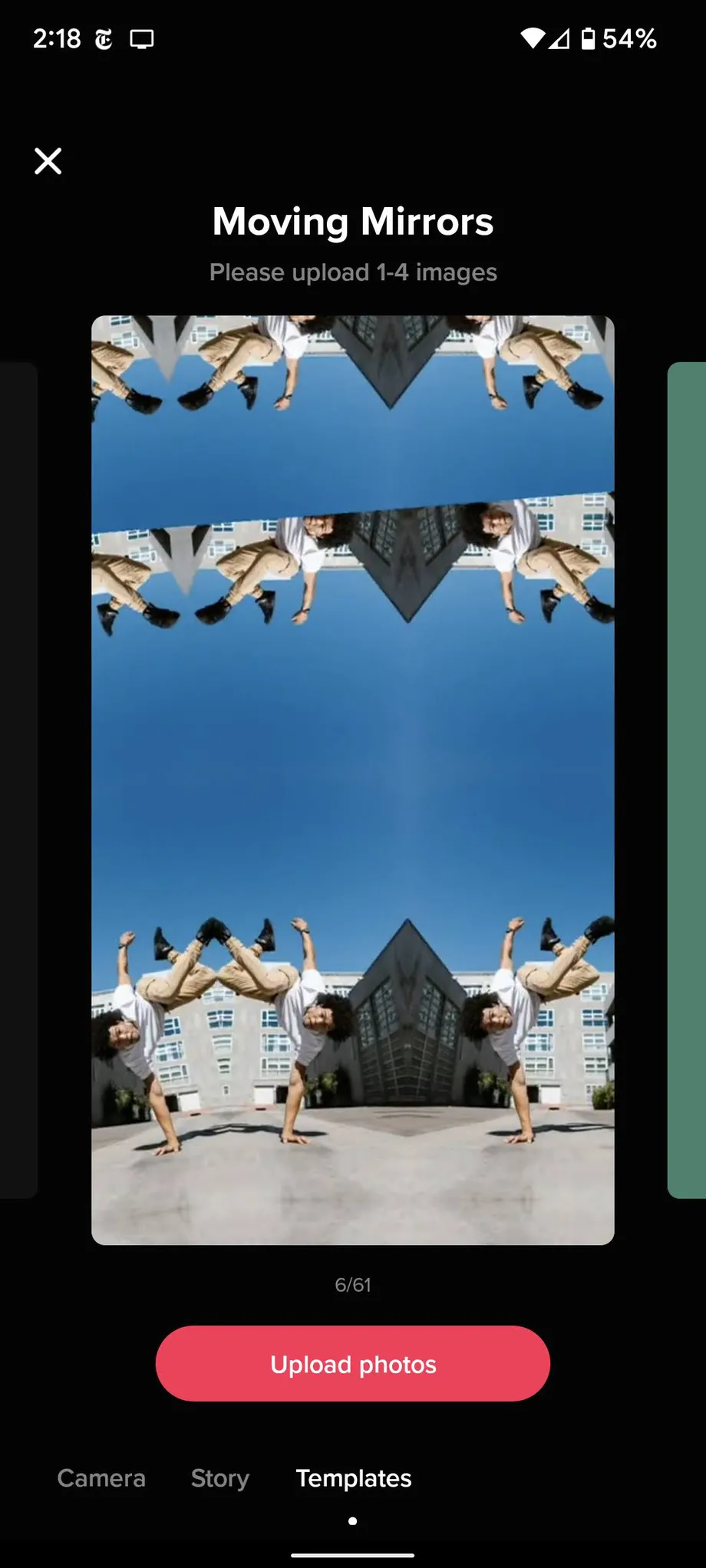
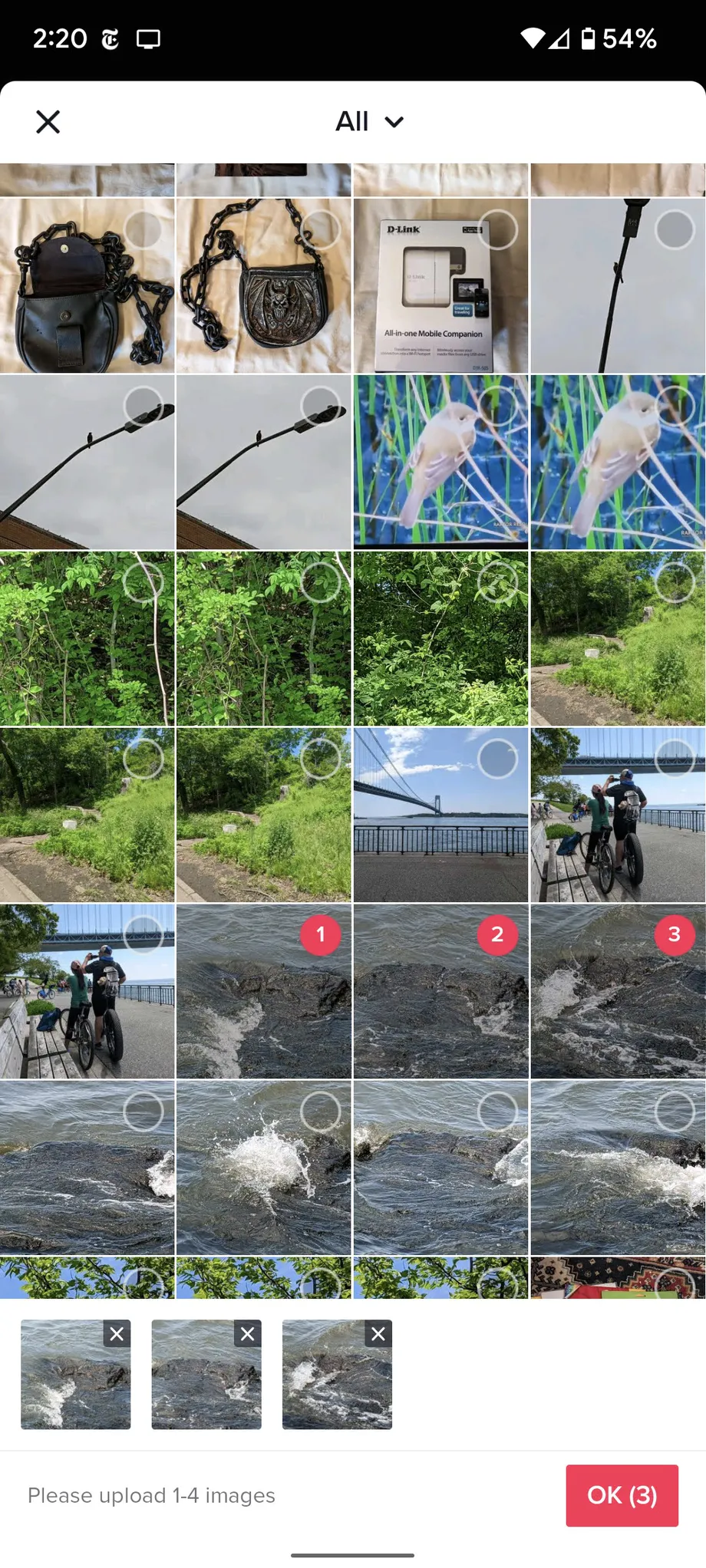
- بمجرد انتهاء TikTok من معالجة الصور ، سيتم إسقاطها في القالب.
من هنا ، يمكنك إجراء بعض التغييرات الإضافية. على سبيل المثال ، يمكنك إضافة ملصقات أو تعديل التأثيرات أو إضافة تعليق صوتي. تبقى عملية حفظ فيديو TikTok ونشره كما هي دائمًا .
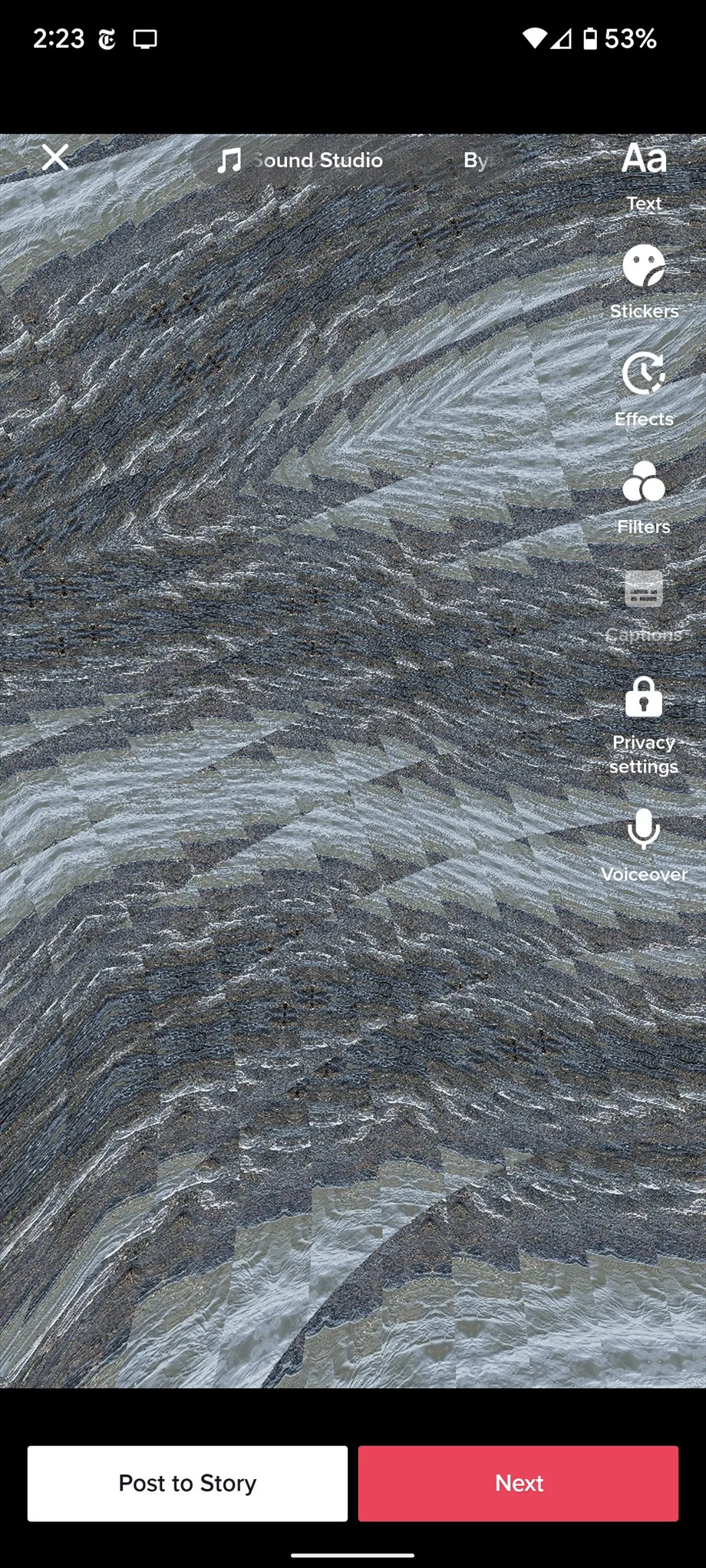
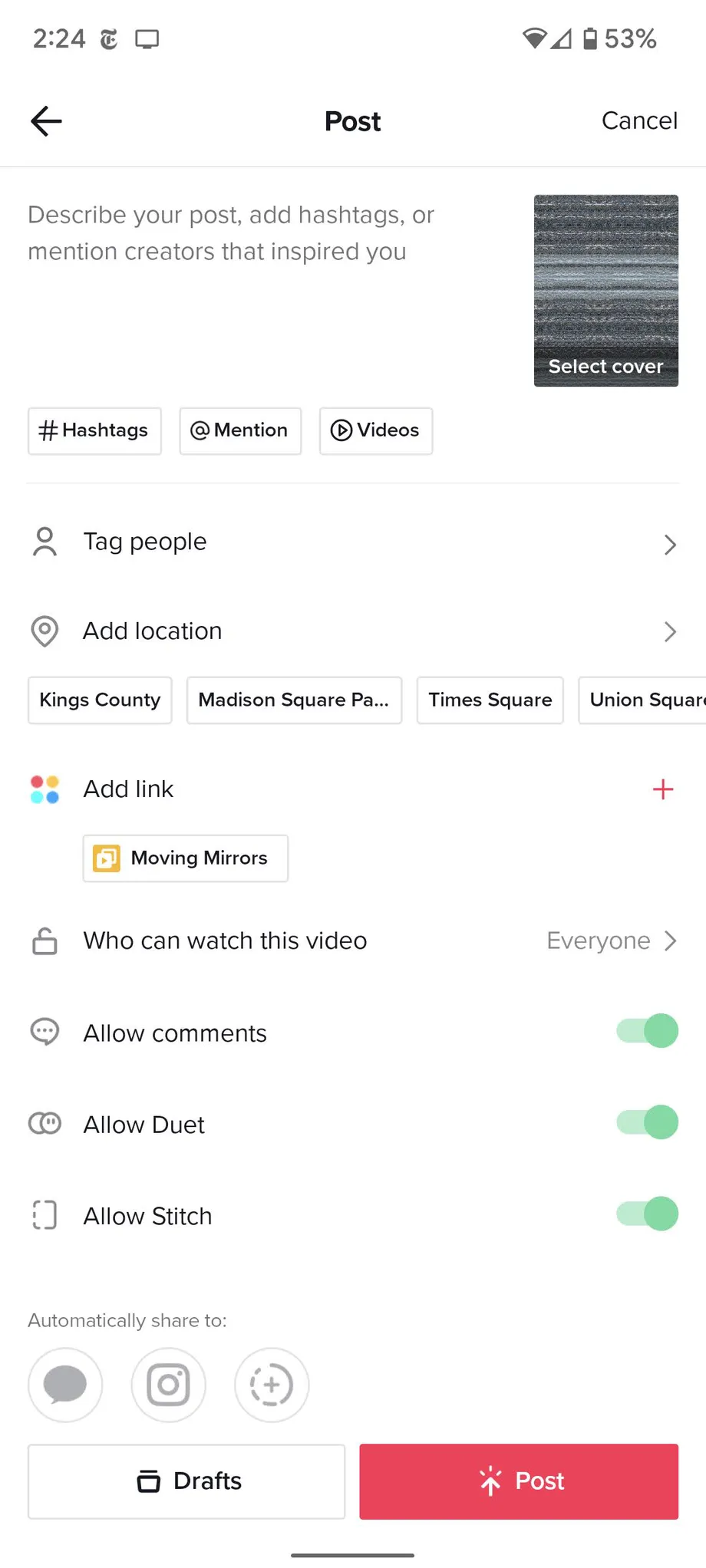
ولكن ماذا لو لم تعجبك أيًا من القوالب التي قدمتها TikTok؟ هناك مجموعة متنوعة من القوالب والأدوات المجانية المتوفرة من قبل عدد كبير من الشركات والمبدعين مثل Zoomerang و Canva. لكن كن حذرًا: في حين أن هذه الخدمات وغيرها قد تقدم نماذج مجانية ، فقد تضطر إلى التعامل مع العلامات المائية أو الإعلانات أو الوظائف الإضافية الأخرى التي قد ترغب في تجنبها.









